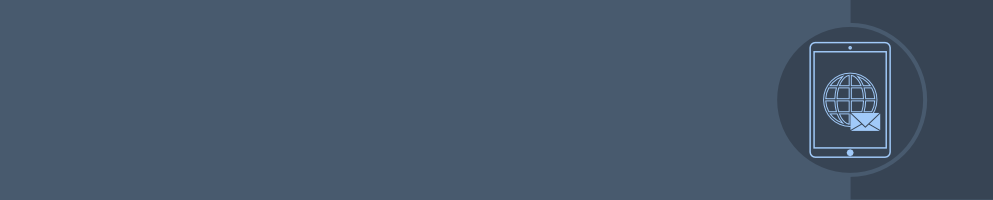Domain Verwaltung
Die Domainverwaltung listet alle Domainnamen Ihres Auftrags auf. Über die Domainverwaltung können Sie den aktuellen Status der Domains einsehen und finden gegebenenfalls alle unter einer Domain angelegten Subdomains.
Vor jeder Domain befindet sich ein Symbol, das den Status der Domain anzeigt.
Eine Subdomain anlegen
Um eine neue Subdomain zu erstellen, nutzen Sie bitte das entsprechende Icon rechts neben der Domain und tragen dann den Namen der Subdomain in das Eingabefeld ein. Sie können dabei außerdem angeben, auf welches Ziel die Subdomain verweisen soll und eine Catchall-E-Mail-Adresse eintragen.
Allgemeine Einstellungen
Im ersten Reiter des Domaineditors befinden sich allgemeine Einstellungen. Dort ersehen Sie die Domainnummer sowie den Domainnamen. Bei .de-Domains ist es dort zudem möglich, die AuthInfo generieren und anzeigen zu lassen, falls Sie die Domain zu einem anderen Anbieter umziehen möchten.
Bitte beachten Sie, dass der Umzug der Domain mittels AuthInfo nicht das Vertragsverhältnis mit uns beendet und dieses separat gekündigt werden muss.
Bei Aktivierung von E-Mail-Catchall werden alle E-Mails, die an nicht existierende E-Mail-Adressen der Domain gesendet werden, an die hier hinterlegte E-Mail-Adresse zugestellt.
CGI-Skripte, CPU, RAM und PHP.INI
In den Einstellungen für die Skripte im zweiten Reiter des Domaineditors werden die derzeit gültigen Limits für CPU-Zeit und den Arbeitsspeicher angezeigt. Eine Änderung der PHP-Version für die Domain und alle darunter angelegten Subdomains können Sie mittels mehrerer Auswahlmenüs vornehmen. Legen Sie dabei zunächst die sogenannte PHP-Edition fest und wählen Sie anschließend die PHP-Version. Je nach Version stehen Ihnen verschiedene PHP-Module bereits fest kompiliert zur Verfügung.
Über die URL-Catchall-Einstellungen wird festgelegt, ob auch nicht existierende Subdomains aufgerufen werden können, die dann die Inhalte der eigentlichen Domain anzeigen.
Logging und Webalizer-Statistiken
Der vorletzte Reiter im Domaineditor ist zuständig für die Ausgabe der Statistiken in Webalizer sowie die Speicherdauer der Logfiles. Bei der Speicherdauer der Logfiles kann konfiguriert werden, ob Aufrufe von Subdomains separat erfasst werden.
Zudem kann zwischen vier Optionen gewählt werden:
- keine Logfiles erzeugen
- Logfiles erzeugen, nicht packen und nach 7 Tagen löschen
- Logfiles erzeugen, täglich packen und nie löschen
- Logfiles erzeugen, täglich packen und nach 7 Tagen löschen
Die Option „keine Logfiles erzeugen“ deaktiviert die Erzeugung und Bereitstellung von Webserverlogfiles auf Ihrem Webspace. Diese Option spart nicht nur Speicherplatz, sondern ist auch aus datenschutzrechtlicher Sicht empfehlenswert und ist daher die empfohlene Einstellung.
Zu den Einstellungsoptionen für Webalizer zählen unter anderem die Bezeichnung der Statistikseite sowie die Anzeige verschiedener TOP-Aufrufe. Bitte nutzen Sie die OnClick-Hilfe für eine genauere Erläuterung der einzelnen Feldbezeichnungen. Die Webalizer-Statistiken können im Domaineditor mit einem Klick auf den Button „Webalizer“ am unteren Ende des Dialogs aufgerufen werden.
Zudem können Sie in der Domainverwaltung direkt auf Webalizer zugreifen. Klicken Sie hierzu rechts neben der jeweiligen Domain auf das Bearbeiten-Icon und wählen Sie „Webalizer-Statistiken“. Des Weiteren ist auch ein Zugriff unter dem Menüpunkt “Statistiken“ möglich. Die Webalizer-Statistiken werden entweder in einem separaten Dialog oder in einem neuen Browserfenster geöffnet. Diese Einstellung können Sie im Menüpunkt „Einstellungen“ bei „Allgemein“ vornehmen.